最详细win7ghostu盘安装图解教程
- 分类:教程 回答于: 2016年11月04日 00:00:00
使用u极速进行win7ghostu盘安装的话,整个u盘装win7不仅可以极速装机,而且兼容性也比较强。你想了解最详细win7ghostu盘安装图解教程吗?小编准备的u盘装win7系统教程真的是超级详细好用的,很多的网友都在使用,如果你也喜欢,也可以拿去用。请看下面的教程!
电脑系统重装win7步骤:
下载好U极速u盘装系统工具后点击安装,安装完以后一键制作u盘启动盘!

最详细win7ghostu盘安装图解教程图1
我们将已经下载好的ghost win7系统镜像文件存放在U极速U盘启动盘中,如图所示:
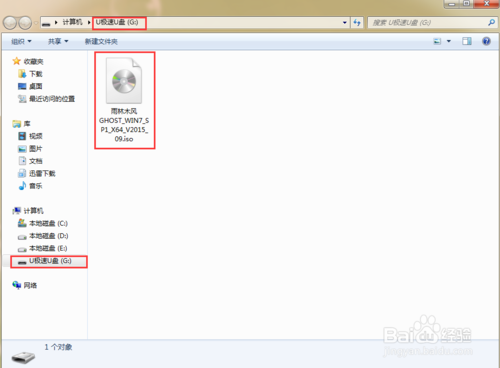
最详细win7ghostu盘安装图解教程图2
我们将制作好的U极速U盘启动盘连接电脑USB接口,然后重启电脑,在出现开机画面时按下启动快捷键(启动快捷键查询见最后"相关教程"),进入启动项选择界面,选择从U盘启动,进入U极速主菜单后选择【02】运行U极速win8PE装机维护版(新机器),如图所示:

最详细win7ghostu盘安装图解教程图3
进入PE系统后,会自行弹出PE系统自带的系统安装工具"U极速一键还原系统",装机工具将会自动加载系统镜像包所需的安装文件,我们只要选择安装的磁盘分区,接着点击"确定"按键,如图所示:

最详细win7ghostu盘安装图解教程图4
不对弹出的询问提示窗口进行修改,直接按下"确定"即可,如图所示:
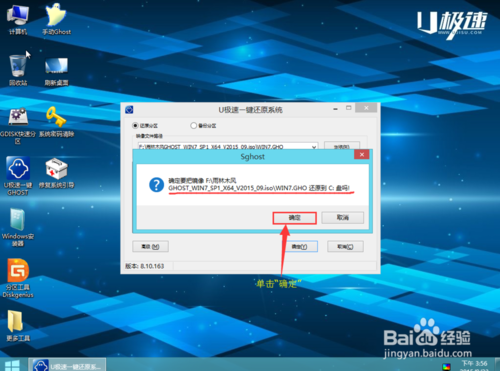
最详细win7ghostu盘安装图解教程图5
等待磁盘完成格式化后,将会进行win7镜像文件安装,安装好之后会有一个对话框弹出,点击“是”,如图所示:

最详细win7ghostu盘安装图解教程图6

最详细win7ghostu盘安装图解教程图7
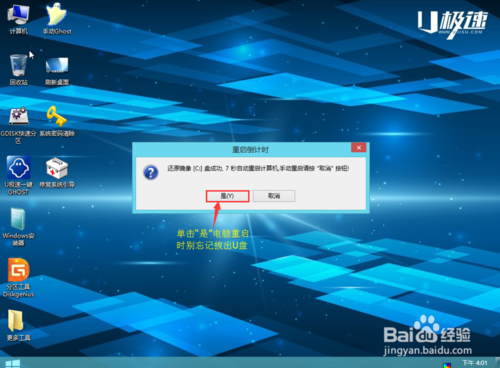
最详细win7ghostu盘安装图解教程图8
完成上述操作后,只需重启电脑进行后续安装即可,电脑重启时别忘记了要把U盘从USB接口拔出,完成后续设置就能进入win7系统,如图所示:

最详细win7ghostu盘安装图解教程图9
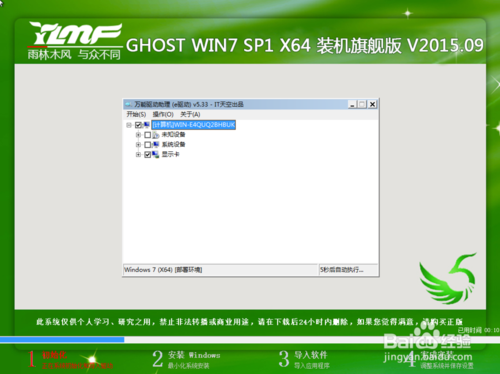
最详细win7ghostu盘安装图解教程图10

最详细win7ghostu盘安装图解教程图11
综上所述的全部内容就是相关最详细win7ghostu盘安装图解教程了,u盘装win7系统的好处有很多,携带方便是最大的有点,更主要的是u盘装win7系统的安全性是非常高的,光盘装系统根本没法比。不过电脑重启时别忘记了要把u盘从usb接口拔出,因为win7ghost包会比较大,所以一定要4G以上的U盘才可以制作才能符合windows7u盘重装系统教程只需要。
 有用
26
有用
26


 小白系统
小白系统


 1000
1000 1000
1000 1000
1000 1000
1000 1000
1000 1000
1000 1000
1000 1000
1000 1000
1000 1000
1000猜您喜欢
- 如何防止电脑文件中病毒2022/09/04
- 怎么修复U盘缩水盘呢?2016/11/11
- [word 分数的计算方法]2024/01/24
- 如何去除windows7快捷方式箭头..2015/08/18
- 立即下载最新热门应用,畅享无限乐趣!..2024/02/05
- 大学生开学必备物品清单的详细介绍..2021/08/27
相关推荐
- 自己怎么安装无线路由器2022/09/15
- "驱动精灵:让电脑运行更顺畅"..2023/06/02
- pdffactory pro怎么用?安装使用教程图..2023/04/08
- 电脑系统重装系统软件有哪些推荐..2023/05/02
- win7系统下网页自动弹出怎么办..2019/08/13
- 好用的重装系统的软件有哪些..2022/10/25














 关注微信公众号
关注微信公众号



